“初识WPS演示”--配套--教研课PPT课件
第七课 初识”WPS演示“

第三单元 WPS演示——家乡美彩云之南第七课初识“WPS演示”教学目标:(一)知识与技能学会启动WPS演示软件,认识软件窗口的组成。
学会制作一张标题幻灯片。
了解三种视图方式。
了解演示文稿与幻灯片之间的关系。
学会新建,打开,保存演示文稿。
(二)过程与方法:通过启动软件后制作一张幻灯片彩云之南并进行放映。
(三)情感态度与价值观1、学会使用WPS演示软件。
2、培养学生的信息素养。
教学重点:软件的基本打开方式及简单的使用。
教学难点:软件的基本打开方式及简单的使用。
教学过程:(一)导入播放《彩云之南》演示文稿,通过观看演示文稿,让学生说一说自己的想法。
(二)启动WPS软件1、单击开始按钮执行所有程序,找到WPS相应的软件。
打开wps窗口在窗口菜单中选择演示如何新建,找到新建空白文档。
2、可以通过双击桌面上的快捷图标来启动。
然后找到演示,新建一个演示文稿。
知识点扩展:刚才老师给大家演示的方法就是创建WPS演示文稿的一个方法。
一个演示文稿中通常有多个演示画面,一个演示画面称作一张幻灯片。
幻灯片中可以包含文字,图片,动画,声音,视频等多种媒体,所以演示文稿又叫多媒体演示文稿。
(三)认识“WPS演示”窗口。
打开素材文件夹中的样例演示文稿“四季.PPT”认识软件的窗口组成。
软件窗口的组成:标题栏、文件菜单栏、导航窗口、状态栏、选项卡、编辑区、视图控制区。
试一试:WPS演示与WPS文字有许多相似的操作,在两者中图标相同的按钮去作用是一样的。
现在你能快速说出老师所指的位置叫做什么名称吗?(四)了解演示文稿。
1、演示文稿的三种视图方式:普通视图、幻灯片浏览视图、灯片放映视图。
教师分别给学生演示三种视图呈现出不同的效果。
2、演示文稿的组成。
演示文稿是由一张或多张幻灯片组成的文件。
试一试:在演示文稿的普通视图方式下,观察演示文稿“四季.ppt”。
它是有几张幻灯片组成的,从哪些地方可以看出来?从状态栏中的幻灯片1/10表示这个演示文稿中有十张幻灯片,当前显示的是第一张幻灯片。
《第10课 初识WPS演示课件》小学信息技术苏科课标版四年级全一册课件

认识 WPS演示窗口
WPS文字 演示
used to consider the problem with experience, think things in the work based on the actual, bold exploration of the way and method is relatively small.4 work standard of excellence. Treatment questions sometimes have fear of difficulty, looking indecisive, ignored. Worry about personal gains and losses enthusiasm, initiative, and creativity, reduce the working standard.Two, the rectification target1 enhance party spirit of consciousness, firm ideals and beliefs. Consciousness to study Marxism Leninism, Mao Zedong thought, Deng Xiaoping theory, especially seriously study and practice the "Three Represents" "to find articles or secretarial resource network, and more original!] to thinking, and will learn throughout.2 enhance the concept of strong purpose and serve the people wholeheartedly, and always put the people's satisfaction as the
初识WPS演示ppt

3. 退出动画:为幻灯片 元素添加退出动画,可 以让元素在幻灯片中以 动态方式消失。例如, 可以设置某个元素从左 侧飞出或从右侧飞出。
幻灯片的超链接设置
总结词:通过超链接设置,可以让幻灯片具备交 互性,方便观众进行操作。
1. 添加超链接:可以为幻灯片中的文本或图片添 加超链接,链接到指定的幻灯片或网页。例如, 可以在某个文本框中添加超链接,当观众点击该 文本框时,会自动跳转到指定的幻灯片。
详细描述
文本框的基本操作包括创建文本框、调整文本框的大小和位置、设置文本框的格 式以及删除文本框等。可以通过菜单栏的“插入”选项进行相应操作。
图片的基本操作
总结词
图片是PPT中重要的视觉元素,掌握图片的基本操作能够更好 地编辑PPT。
详细描述
图片的基本操作包括插入图片、调整图片的大小和位置、裁 剪图片、设置图片的格式以及删除图片等。可以通过菜单栏 的“插入”选项进行相应操作。
团队协作
wps支持多人协作,可以方便地进行多人协作 编辑和修改,提高团队协作效率。
3
教育机构
wps也适用于学校和教育机构,可以帮助教师 和学生快速制作各类文档和演示文稿。
02
wps演示基础操作
启动与退出wps演示
总结词
启动和退出WPS演示是使用WPS演示软件的基础操作。
详细描述
启动WPS演示有两种方法,一是通过开始菜单,二是通过桌 面快捷方式。退出WPS演示也有两种方法,一是通过菜单栏 的“文件”选项,二是通过窗口右上角的“关闭”按钮。
用户可以在任何设备上使用wps,只要登录 账号,就可以访问自己的文件,随时排版和编辑
wps提供了大量的模板,帮助用户快速创建 各类文档,省去了自己设计的麻烦。
四年级信息技术上册第10课初识“WPS演示” PPT精品课件2苏科版

WPS文字可以将图 片、动画、音频、视频等 多种媒体信息整合起来, 形成多媒体电子作品。 产品介绍 自我介绍 辅助教学
继续
返回
启动WPS演示
继续
返回
认识poቤተ መጻሕፍቲ ባይዱerpoint窗口
WPS演示窗口中除了有菜单栏、状态栏、选项卡外,还有幻灯片 窗格、大纲/幻灯片视图窗格、任务窗格、备注窗格等。 任务窗格
实践园
新建一个演示文稿,制作一张标题幻 灯片,送给你们的爸爸妈妈或者小伙伴。 (例如:自我介绍、我的家乡、课件十分 钟……)
继续
返回
大纲窗格
小结:powerpoint
任务窗格
单击 指向 指向 单击
视图切换按钮
放映按钮
幻灯片窗格
继续
返回
成果篮
说一说,学习了本课你有哪些收获?
结束
返回
名言摘抄
关于读书的名人名言50条 我一生的嗜好,除了革命之外,---就是读书。我一天不读书,就不能够生活。---孙中山 读书破万卷,下笔如有神。---杜甫 读万卷书,行万里路。 ---顾炎武 读书之法无他,惟是笃志虚心,反复详玩,为有功耳。 ---朱熹 读书无嗜好,就能尽其多。不先泛览群书,则会无所适从或失之偏好,广然后深,博然后专。 ---鲁迅 读书之法,在循序渐进,熟读而精思。 ---朱煮 读书务在循序渐进;一书已熟,方读一书,勿得卤莽躐等,虽多无益。 ---胡居仁[明] 读书是学习,摘抄是整理,写作是创造。 ---吴晗 看书不能信仰而无思考,要大胆地提出问题,勤于摘录资料,分析资料,找出其中的相互关系,是做学问的一种方法。---顾颉刚 书犹药也,善读之可以医愚。 ---刘向 读书破万卷,胸中无适主,便如暴富儿,颇为用钱苦。 ---郑板桥 知古不知今,谓之落沉。知今不知古,谓之盲瞽。 ---王充 举一纲而万目张,解一卷而众篇明。 ---郑玄 知识,主要是靠主动"抓"出来的,不是靠"教"出来的。 ---钱三强 学而不厌,诲人不倦。 ---孔丘 欲速是读书第一大病,功夫中在绵密不间断,不在不速也。---陆珑[清] 不积跬步,无以至千里;不积小流,无以成江海。 ---荀况 学而时习之,不亦悦乎! ---孔丘 倘能生存,我当然仍要学习。 ---鲁迅 热爱书吧---这是知识的泉源! ---高尔基 我读书越多,书籍就使我和世界越接近,生活对我也变得越加光明和有意义。 ---高尔基 书籍是在时代的波涛中航行的思想之船,它小心翼翼地把珍贵的货物运送给一代又一代。 ---弗・培根
四年级信息技术上册第10课初识“WPS演示” ppt课件1

初识“WPS演示”
1 什么是“WPS”演示?
“WPS演示”是金山办公软件出品的一款高效的PPT专业播 件。支持跨平台办公,能够提供优越的办公体验,满足您随 地办公的需求。让您随时随地阅读文档,并可将文档共享给 伙伴,是一款能跟随您各处行走的办公软件。
2 除了“WPS”演示文稿还有哪些软件也是?
Hale Waihona Puke 80%Powerpoint
10%
Keynote
2%
Impr
3 “WPS”演示文稿有什么用?
宣传展示 各类教学 中大型企业
1
启动“WPS演 示”
2 认识“WPS演示”窗口
内容
放映幻灯片 4
制作标题幻灯片 3
谢谢观看
1、书籍是全世界的营养品。生活里没 有书籍 ,就好 像没有 阳光; 智慧里 没有书 籍,就 好像鸟 儿没有 翅膀莎 士比亚 2、书籍使人变得思想奔放。革拉特珂夫 3、书籍是造就灵魂的工具雨果 4、经验丰富的人读书用两只眼睛,一只 眼睛看 到纸面 上的话 ,另一 只眼睛 看到纸 的背面 。歌德 5、我扑在书籍上,就好像饥饿的人扑在 面包上 。高尔 基 6、书籍是巨大的力量。列宁 7、书人类发出的最美妙的声音。莱文
第10课 初识”WPS演示”
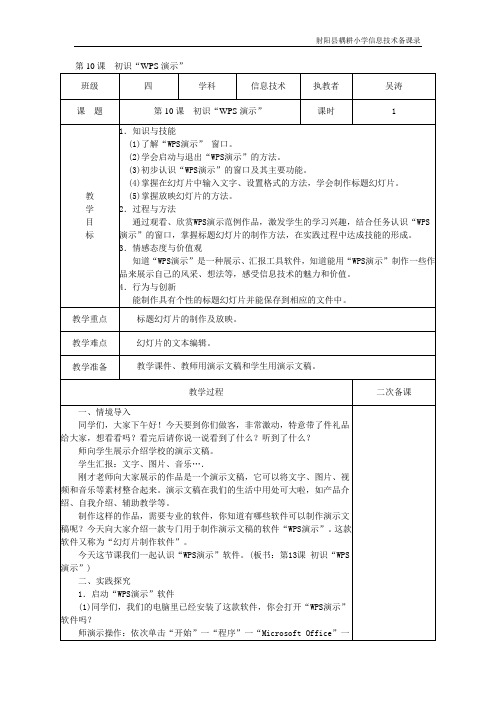
(3)教师小结并出示任务:根据自己选择的主题,新建演示文稿,插入标题幻灯片,播放观看效果。
(4)学生完成作业纸内容,上机尝试操作。教师巡视指导。
师生完成作业纸。
4.自学新知
(1)自学课本。
(2)独立操作:
制作标题幻灯片;
修饰标题文字;
保存并播放制作的演示文稿。
学生练习打开”WPS演示”。
(2)启动”WPS演示”软件以后,就进入了”WPS演示”编辑环境,你熟悉这个编辑环境吗?
2.认识”WPS演示”窗口
(1)教师出示任务:
与Word编辑环境对比相同点和不同点,认识”WPS演示”软件编辑环境的组成。
(2)学生分组比较探究。
(3)交流汇报
教师总结:Word与”WPS演示”都是出自同一家公司,这两个软件不仅界面非常相似,连菜单、工具栏的作用也基本一样,也就是说我们在Word中学习的许多操作在”WPS演示”中也拥有同样的作用。当然这两个软件肯定有许多不同,正是这些不同体现了”WPS演示”独有的特点。我们将在下面的学习中逐步了解。
今天这节课我们一起认识“WPS演示”软件。(板书:第13课初识“WPS演示”)
二、实践探究
1.启动“WPS演示”软件
(1)同学们,我们的电脑里已经安装了这款软件,你会打开“WPS演示”软件吗?
师演示操作:依次单击“开始”一“程序”一“Microsoft Office”一“Microsoft Office“WPS演示” 2003"。
(5)掌握放映幻灯片的方法。
2.过程与方法
通过观看、欣赏WPS演示范例作品,激发学生的学习兴趣,结合任务认识“WPS演示”的窗口,掌握标题幻灯片的制作方法,在实践过程中达成技能的形成。
四下信息技术第15课--初识WPS演示
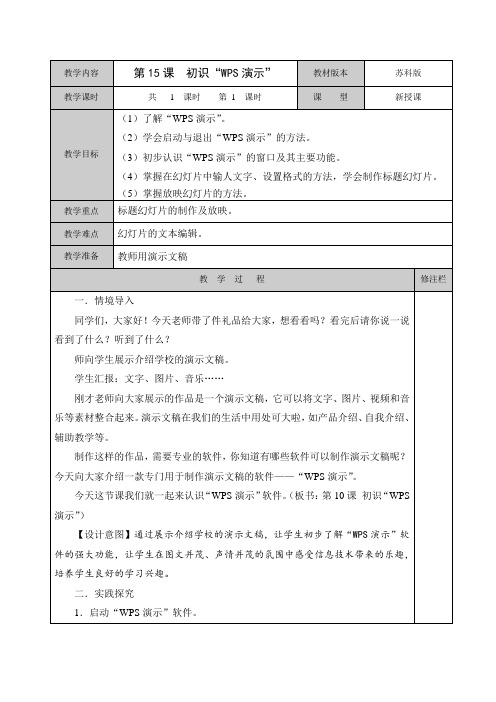
今天这节课我们就一起来认识“WPS演示”软件。(板书:第10课初识“WPS演示”)
【设计意图】通过展示介绍学校的演示文稿,让学生初步了解“WPS演示”软件的强大功能,让学生在图文并茂、声情并茂的氛围中感受信息技术带来的乐趣,培养学生良好的学习兴趣。
【设计意图】利用知识迁移的方法,在激活学生已有认知体系的前提下,让学生进行分组对比学习,抓住与“WPS文字”窗体界面的异同点,进行组内交流讨论。在充分讨论的基础上,进行知识的梳理归纳,内化学生认知。
3.完善认知。
①展示演示文稿,让学生概括出一个好的演示文稿包含很多素材,要做许多工作。引出制作演示文稿的一般步骤:新建演示文稿——修饰演示文稿——放映演示文稿。在新建演示文稿之前,要先找好材料,确定好主题,这样在演示文稿中插入幻灯片时才能有米下锅。想一想,如果建立一个介绍自己、介绍班级或学校、介绍我们的城市的演示文稿,你将围绕哪几个方面来制作幻灯片?
D我可以对幻灯片中的标题文字进行修饰(字体、字号、文字、颜色)。(熟练一般)
4.自学新知。
①自学课本。
②独立操作:
制作标题幻灯片;
修饰标题文字;
保存并播放制作的演示文稿。
【设计意图】本环节旨在让学生对制作标题幻灯片有一初步认识,通过交流讨论及作业纸的提示,对学习内容有全面的认识,为具体操作实践做好准备。
教学内容
第15课初识“WPS演示”
教材版本
苏科版
教学课时
共1课时第1课时
课型
新授课
教学目标
(1)了解“WPS演示”。
(2)学会启动与退出“WPS演示”的方法。
初识WPS演示ppt
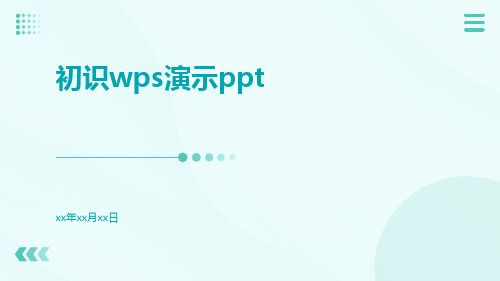
云技术可以帮助WPS PPT实现更加高效的协作和数据共享,同时也可以为用户提 供更加便捷的远程操作和移动办公功能。
功能发展趋势
更加丰富的模板和主题
WPS PPT未来可能会推出更加丰富多样的模板和主题,以满 足用户不同的需求和审美。
语音识别和自动摘要
WPS PPT未来可能会增加语音识别功能,将语音转化为文字 ,自动生成演示文稿的摘要,帮助用户更快速地了解演示内 容。
格式限制
虽然WPS演示PPT支持多种格式导入,但在导出时可能存在格式限制,如对 部分导出格式的支持不够完善。
使用技巧分享
快速调整幻灯片顺序
在WPS演示PPT中,可通过拖动幻灯片缩略图或使用“幻灯片排 序”功能,快速调整幻灯片顺序。
批量修改幻灯片样式
在制作幻灯片过程中,如需批量修改幻灯片样式,可先选中多个 幻灯片,然后进行统一修改。
03
目前,WPS演示PPT已经成为了金山办公软件的核心产品之一,拥有广泛的用 户群体和市场份额。
02
wps演示ppt的核心特点
用户体验
01
简单易用
WPS演示PPT为用户提供了直观简洁的界面和易于操作的流程,使得
制作演示文稿变得轻松便捷。
02
多样化模板
WPS演示PPT提供了丰富的模板库,用户可以根据不同的需求选择合
WPS演示PPT还提供了丰富的模板和主题,用户可以根据自 己的需求选择合适的模板和主题进行快速制作。
软件功能
创建演示文稿
WPS演示PPT支持创建空白的演示文稿,也提供了大量的模板和主题供用户选择,方便快 速创建演示文稿。
添加幻灯片
WPS演示PPT支持添加多种类型的幻灯片,包括文本、图片、图表、形状等,用户可以根 据需要添加相应的幻灯片来丰富演示文稿。
- 1、下载文档前请自行甄别文档内容的完整性,平台不提供额外的编辑、内容补充、找答案等附加服务。
- 2、"仅部分预览"的文档,不可在线预览部分如存在完整性等问题,可反馈申请退款(可完整预览的文档不适用该条件!)。
- 3、如文档侵犯您的权益,请联系客服反馈,我们会尽快为您处理(人工客服工作时间:9:00-18:30)。
幻灯片窗格
备注窗格
.
视图切换
4
幻灯片放映按钮
知识屋
WPS演示是 WPS Office组件之 一,其界面风格与 WPS文字相似。
.
5
继续 返回
探究屋
单击“任务窗格”的下拉列表,选择“幻灯片版式”,在“应用幻灯片 版式”栏中分别单击不同的版式,观察幻灯片的不同版式效果。
单击
单击 选择 不同 的板 式
.
9
.
10
实践园
新建一个演示文稿,制作一张标题幻 灯片,送给你们的爸爸妈妈或者小伙伴。 (例如:自我介绍、我的家乡、课件十分 钟……)
.
11
继续 返回
大纲窗格
小结:powerpoint
任务窗格
单击 指向 指向 单击
视图切换按钮
.
放映按钮
幻灯片窗格
12
继续 返回
成果篮
说一说,学习了本课你有哪些收获?6
继续 返回
制作标题幻灯
制作一张“标题幻灯片”,要求:
我的兴趣爱好 主标题部分,输入“
”
副标题部分,输入“作者:小问号”
.
7
放映幻灯片
通过播放演示文稿,可以预览作品的播放效果
1、单击 2、单击
单击
.
8
知识屋
幻灯片演示文稿能够以不 同的文件格式进行保存,文 件类型为“WPS演示 文件 ( *.dps)”格式,也可以保存为 powerpoint文件格式 (*.ppt)
初识 WPS演示
.
1
WPS文字可以将图 片、动画、音频、视频等 多种媒体信息整合起来, 形成多媒体电子作品。
产品介绍 自我介绍 辅助教学
.
2
继续 返回
启动WPS演示
.
3
继续 返回
认识powerpoint窗口
WPS演示窗口中除了有菜单栏、状态栏、选项卡外,还有幻灯片窗 格、大纲/幻灯片视图窗格、任务窗格、备注窗格等。 任务窗格
